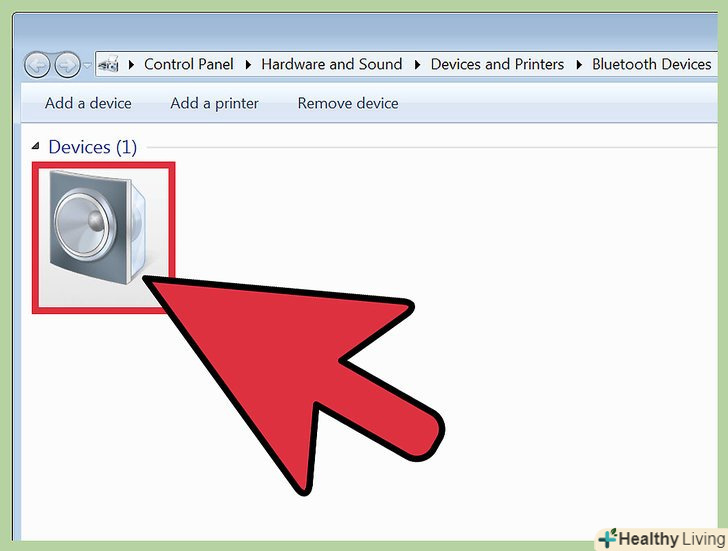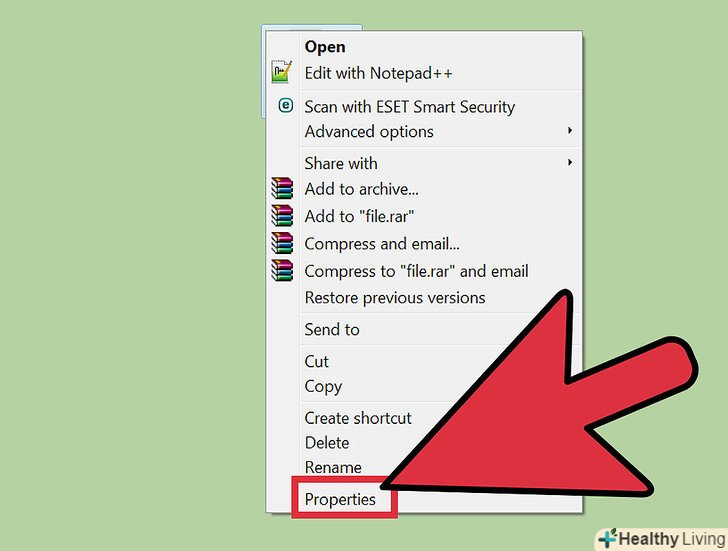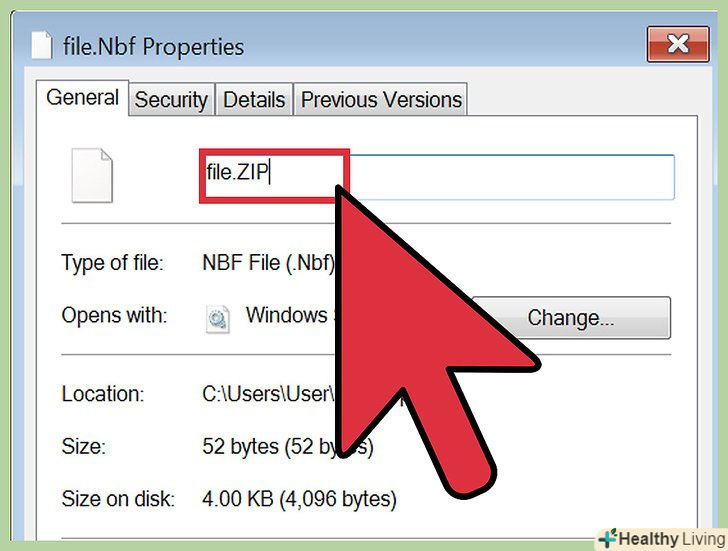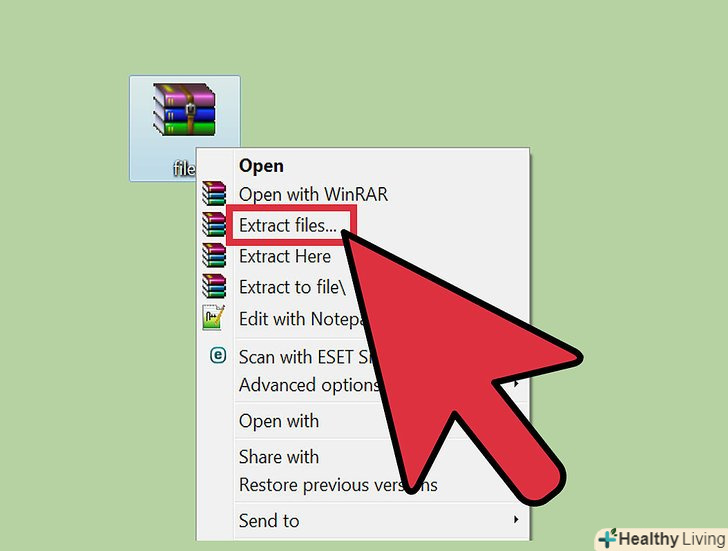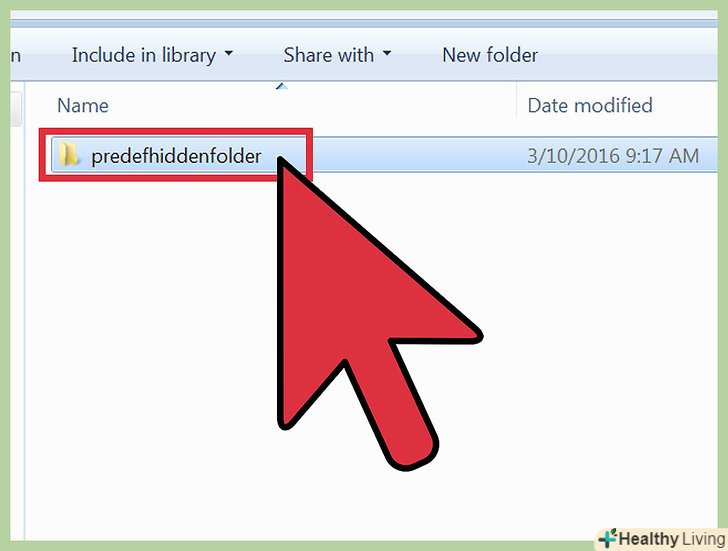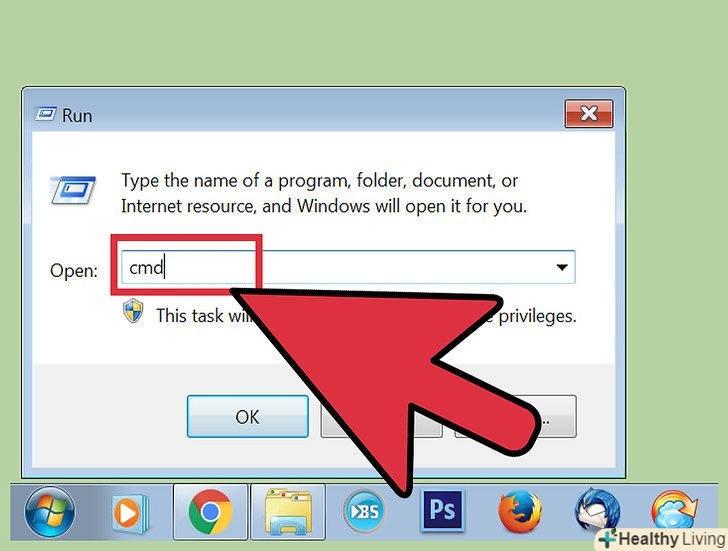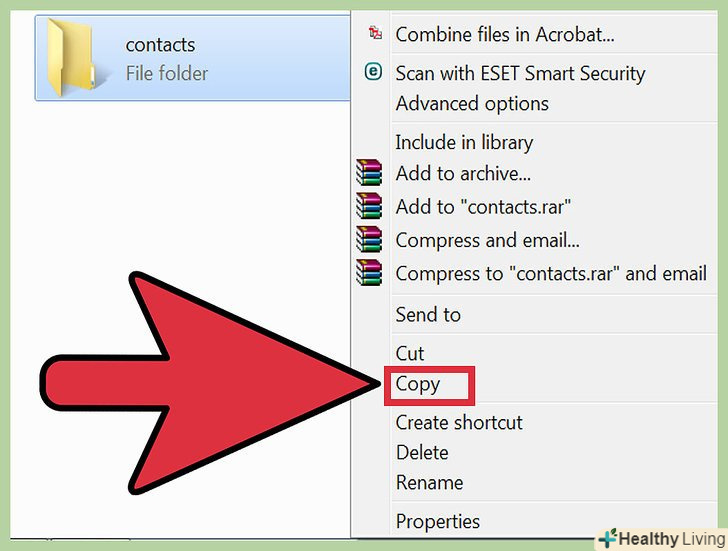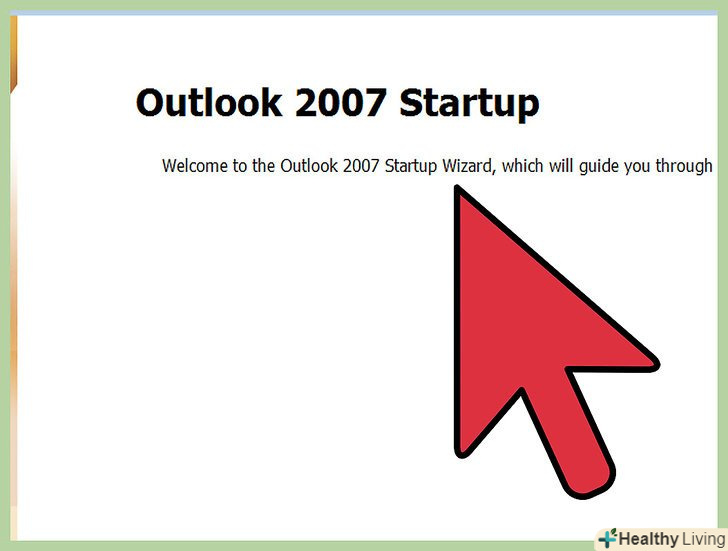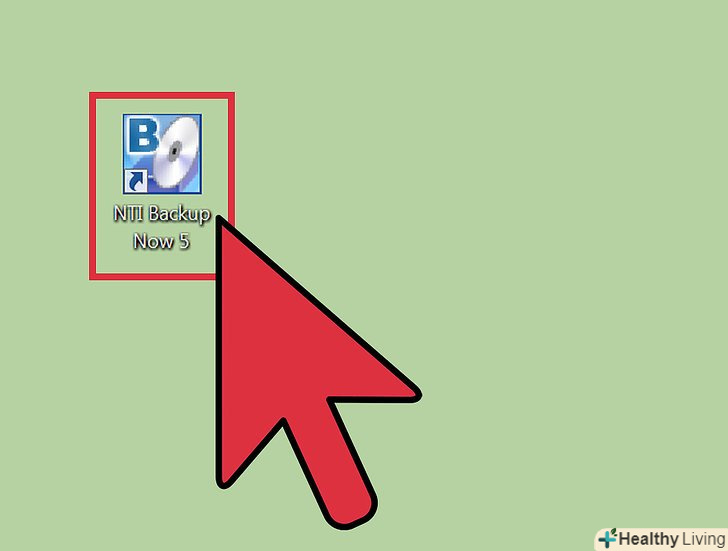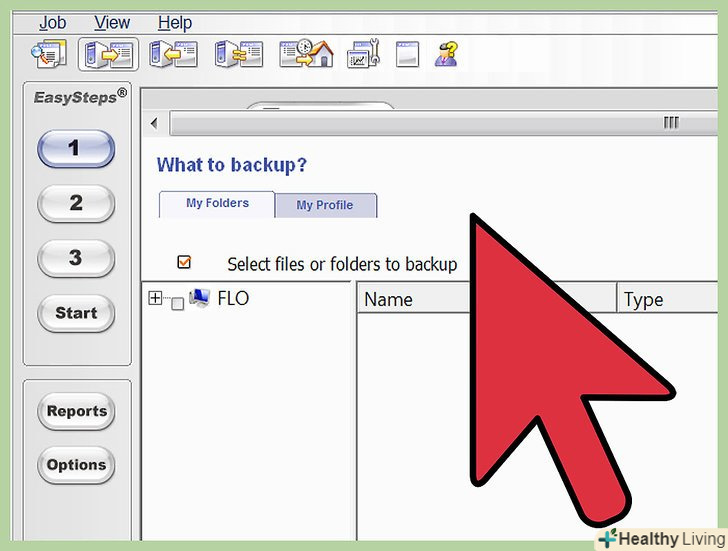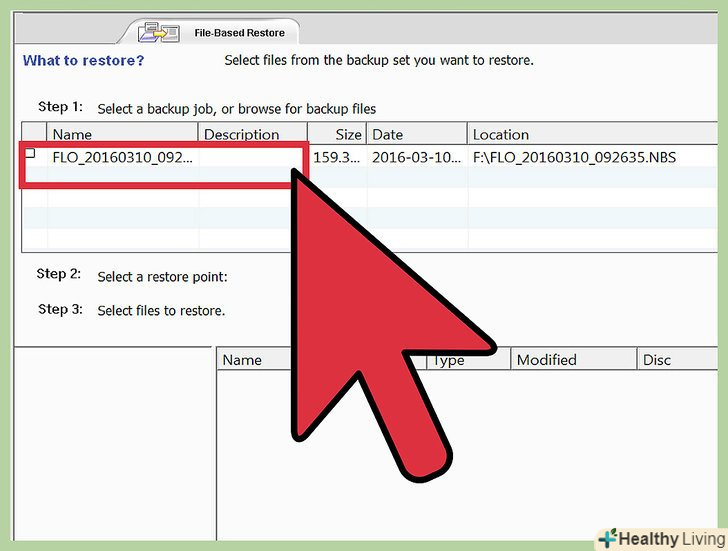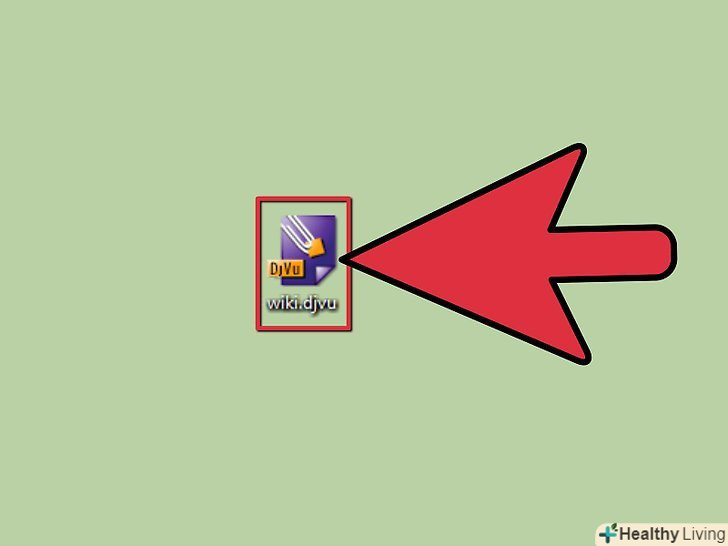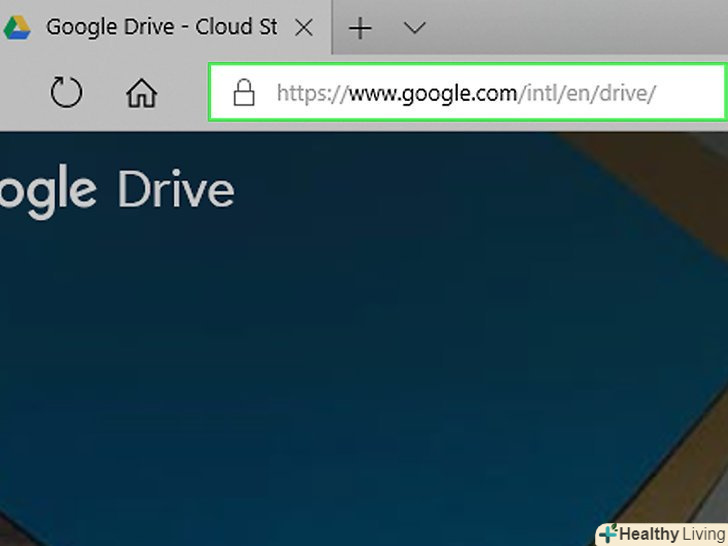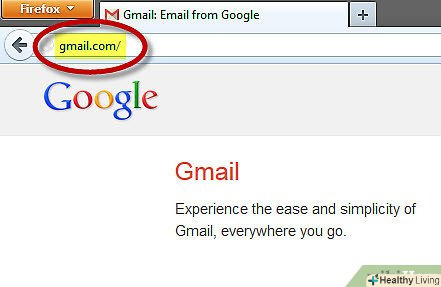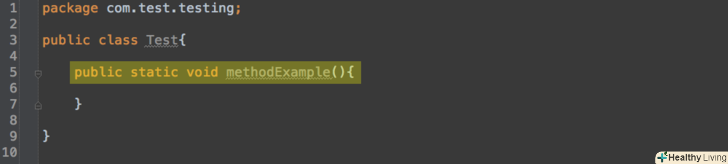У NBF-файлах зберігаються дані в застарілих моделях телефонів Nokia. Інші телефони не підтримують формат NBF, але такі файли можна з легкістю відкрити на комп'ютері. Більш того, програма NTI Backup Now створює резервні копії формату NBF, але він відрізняється від аналогічного формату компанії Nokia і вимагає особливого підходу.
Кроки
Метод1 З 2:
Витяг даних з NBF-файлу, створеного в телефоні Nokia
Метод1 З 2:
 Скопіюйте NBF-файл на комп'ютер під керуванням Windows або Mac OS .зробіть це за допомогою Bluetooth або іншої технології для передачі файлів. А краще скористайтеся USB-кабелем, якщо телефон підтримує роботу в режимі «сховище».
Скопіюйте NBF-файл на комп'ютер під керуванням Windows або Mac OS .зробіть це за допомогою Bluetooth або іншої технології для передачі файлів. А краще скористайтеся USB-кабелем, якщо телефон підтримує роботу в режимі «сховище». Відкрийте властивості NBF-файлу. для цього клацніть правою кнопкою миші по NBF-файлу (в Windows) або затисніть Control і клацніть по файлу (в Mac OS). У меню, виберіть одну з наступних опцій:
Відкрийте властивості NBF-файлу. для цього клацніть правою кнопкою миші по NBF-файлу (в Windows) або затисніть Control і клацніть по файлу (в Mac OS). У меню, виберіть одну з наступних опцій:- Windows:Властивості
- Mac:Інформація
 Змініть розширення на .zip.у вікні "Властивості" або» інформація " знайдіть рядок з ім'ям файлу; в цьому рядку видаліть «nbf» і введіть «zip» (без лапок). У спливаючому вікні (якщо воно відкриється) підтвердіть зміну розширення файлу.
Змініть розширення на .zip.у вікні "Властивості" або» інформація " знайдіть рядок з ім'ям файлу; в цьому рядку видаліть «nbf» і введіть «zip» (без лапок). У спливаючому вікні (якщо воно відкриється) підтвердіть зміну розширення файлу.- Можливо, щоб змінити розширення файлу, знадобиться адміністративний доступ.
- Якщо розширення файлу не відображається, натисніть < span class="nowrap" title="This is not a clickable button; it illustrates the button one should find." style="font-family: Segoe UI, Frutiger, Frutiger Linotype, Dejavu Sans, Helvetica Neue, Arial, sans-serif;letter-spacing:0px;padding:0em .6em; border:1px solid; border-color:#AAA #555 #555 #AAA; -moz-border-radius: 0px; -webkit-border-radius: 0px; border-radius: 0px; background-color: #F2F2F2; background-image: -moz-linear-gradient(top, #FCFCFC, #E0E0E0); background-image: -o-linear-gradient(top, #FCFCFC, #E0E0E0); background-image:-webkit-linear-gradient(top, #FCFCFC, #E0E0E0); background-image: linear – gradient(top, #FCFCFC, #E0E0E0);">Пуск -Панель управління – Оформлення та персоналізація – Параметри папок – Вид, приберіть прапорець у опції Приховувати розширення для зареєстрованих типів файлів і натисніть OK.[1]
 Відкрийте файл.для цього двічі клацніть по ньому. Якщо це не спрацювало, клацніть по файлу правою кнопкою миші і в меню натисніть «витягти» або «Відкрити за допомогою», а потім виберіть програму-архіватор, яка вміє розпаковувати ZIP-архіви. Буде створена нова папка, в якій ви знайдете підпапки і файли.
Відкрийте файл.для цього двічі клацніть по ньому. Якщо це не спрацювало, клацніть по файлу правою кнопкою миші і в меню натисніть «витягти» або «Відкрити за допомогою», а потім виберіть програму-архіватор, яка вміє розпаковувати ZIP-архіви. Буде створена нова папка, в якій ви знайдете підпапки і файли.- Якщо це не спрацювало, клацніть по файлу правою кнопкою миші і в меню натисніть "Відкрити за допомогою" - "провідник".[2]
 Знайдіть дані. контакти зберігаються в VCF-файлах, які розташовані в папці Predefhiddenfolder \ Backup \ WIP \ 32 \ Сontacts.[3]
Знайдіть дані. контакти зберігаються в VCF-файлах, які розташовані в папці Predefhiddenfolder \ Backup \ WIP \ 32 \ Сontacts.[3] Об'єднайте всі контакти в одному файлі (якщо потрібно). багато пристроїв дозволяють копіювати контакти тільки по одному; об'єднавши контакти в одному файлі, можна значно прискорити цей процес, але майте на увазі, що деякі пристрої і програми не працюють з файлами, які містять більше одного контакту. Зробіть резервну копію всіх старих контактів на випадок, якщо щось піде не так.
Об'єднайте всі контакти в одному файлі (якщо потрібно). багато пристроїв дозволяють копіювати контакти тільки по одному; об'єднавши контакти в одному файлі, можна значно прискорити цей процес, але майте на увазі, що деякі пристрої і програми не працюють з файлами, які містять більше одного контакту. Зробіть резервну копію всіх старих контактів на випадок, якщо щось піде не так.- Windows: відкрийте вікно "Виконати" і введітьCmd. Відкриється командний рядок, в якій введіть шлях до папки з контактами. Потім введіть Copy *.vcf all_contacts.vcf, щоб створити один файл з усіма контактами.[4]
- Mac OS: Відкрийте термінал і введіть шлях до папки з контактами. Потім введітьCat *.vcf &#gt; all_contacts.vcf, щоб створити один файл з усіма контактами.[5]
- Щоб визначити шлях до папки з контактами, клацніть по ній правою кнопкою миші і в меню виберіть "Властивості»або "інформація". Скопіюйте інформацію, яка відображається в рядку "розташування", а потім до скопійованого шляху припишіть\contacts (якщо потрібно).
 Скопіюйте контакти на інший телефон. можна скопіювати всю папку з контактами або певні VCF-файли. Зробіть це одним з наступних способів:
Скопіюйте контакти на інший телефон. можна скопіювати всю папку з контактами або певні VCF-файли. Зробіть це одним з наступних способів:- Надішліть на свою адресу електронної пошти лист з прикріпленими VCF-файлами. У смартфоні відкрийте поштову скриньку і клацніть по прикріпленим VCF-файлів, щоб завантажити їх в пристрій.[6][7]
- Якщо контакти знаходяться в iCloud або іншому хмарному сховищі, відкрийте його і знайдіть кнопку "Імпортувати контакти»або "імпортувати vCard".[8]
- У випадку пристрою Android Скопіюйте файли VCF на його SD-карту. У смартфоні відкрийте програму "Контакти «і натисніть» Меню « – » Імпорт « – »Імпорт з карти пам'яті". Потім перезапустіть додаток.[9]
- Якщо телефон підтримує тільки формат CSV, імпортуйте VCF-файли на комп'ютер в папку Contacts або в контакти Gmail; потім експортуйте ці файли в форматі CSV.[10]
 Відкрийте файли VCF на комп'ютері .щоб скопіювати файли на комп'ютер, відкрийте їх у програмі Microsoft Outlook, Contacts, Address Book або будь-якій іншій програмі, в якій зберігаються контакти. Запустіть програму і, швидше за все, Натисніть < span class="nowrap" title= " This is not a clickable button; it illustrates the button one should find." style="font-family: Segoe UI, Frutiger, Frutiger Linotype, Dejavu Sans, Helvetica Neue, Arial, sans-serif;letter-spacing:0px;padding:0em .6em; border:1px solid; border-color:#AAA #555 #555 #AAA; -moz-border-radius: 0px; -webkit-border-radius: 0px; border-radius: 0px; background-color: #f2f2f2; background-image: -moz-linear-gradient(top, #FCFCFC, #E0E0E0); background-image: -o-linear-gradient(top, #FCFCFC, #E0E0E0); background-image: -WebKit-linear-gradient(Top, #fcfcfc, #e0e0e0); background-image: linear-gradient(top, #fcfcfc, #e0e0e0);">файл – Імпорт.[11] якщо потрібно вказати тип файлу, виберіть VСF або vCard.
Відкрийте файли VCF на комп'ютері .щоб скопіювати файли на комп'ютер, відкрийте їх у програмі Microsoft Outlook, Contacts, Address Book або будь-якій іншій програмі, в якій зберігаються контакти. Запустіть програму і, швидше за все, Натисніть < span class="nowrap" title= " This is not a clickable button; it illustrates the button one should find." style="font-family: Segoe UI, Frutiger, Frutiger Linotype, Dejavu Sans, Helvetica Neue, Arial, sans-serif;letter-spacing:0px;padding:0em .6em; border:1px solid; border-color:#AAA #555 #555 #AAA; -moz-border-radius: 0px; -webkit-border-radius: 0px; border-radius: 0px; background-color: #f2f2f2; background-image: -moz-linear-gradient(top, #FCFCFC, #E0E0E0); background-image: -o-linear-gradient(top, #FCFCFC, #E0E0E0); background-image: -WebKit-linear-gradient(Top, #fcfcfc, #e0e0e0); background-image: linear-gradient(top, #fcfcfc, #e0e0e0);">файл – Імпорт.[11] якщо потрібно вказати тип файлу, виберіть VСF або vCard.- Щоб просто відкрити контакти (без можливості Додати новий контакт), імпортуйте їх в Excel або іншу програму для роботи з електронними таблицями.[12]
Метод2 З 2:
Витяг даних з NBF-файлу, створеного програмою NTI Backup Now
Метод2 З 2:
 Запустіть програму NTI Backup Now.якщо на комп'ютері NBF-файл не розпізнається, швидше за все, він створений програмою NTI Backup Now. Ця програма призначена для резервного копіювання файлів і встановлюється на деякі комп'ютери. Якщо на комп'ютері програми NTI Backup Now немає, скачайте її пробну версію на сайті компанії NTIcorp.
Запустіть програму NTI Backup Now.якщо на комп'ютері NBF-файл не розпізнається, швидше за все, він створений програмою NTI Backup Now. Ця програма призначена для резервного копіювання файлів і встановлюється на деякі комп'ютери. Якщо на комп'ютері програми NTI Backup Now немає, скачайте її пробну версію на сайті компанії NTIcorp.- Формат NBF компанії NTIcorp відрізняється від аналогічного формату компанії Nokia, тобто не можна переглянути контакти за допомогою програми NTI Backup Now.
 Знайдіть NBF-файли.натисніть "відновлення файлів і папок", щоб відкрити список NBF-файлів.[13]
Знайдіть NBF-файли.натисніть "відновлення файлів і папок", щоб відкрити список NBF-файлів.[13] Відновіть лише видалені або пошкоджені файли. натисніть < span class=" nowrap "title=" This is not a clickable button; it illustrates the button one should find." style="font-family: Segoe UI, Frutiger, Frutiger Linotype, Dejavu Sans, Helvetica Neue, Arial, sans-serif;letter-spacing:0px;padding:0em .6em; border:1px solid; border-color:#AAA #555 #555 #AAA; -moz-border-radius: 0px; -webkit-border-radius: 0px; border-radius: 0px; background-color: #F2F2F2; background-image: -moz-linear-gradient(top, #FCFCFC, #E0E0E0); background-image:-o-linear-gradient(top, #FCFCFC, #E0E0E0); background-image:-webkit-linear-gradient(top, #FCFCFC, #E0E0E0); background-image: linear-gradient(top, #FCFCFC, #E0E0E0);">відновити, щоб відновити виділений файл(и). Якщо на комп'ютері є файл з аналогічним ім'ям, він буде видалений. Тому переконайтеся, що в процесі відновлення важливі файли не будуть перезаписані.
Відновіть лише видалені або пошкоджені файли. натисніть < span class=" nowrap "title=" This is not a clickable button; it illustrates the button one should find." style="font-family: Segoe UI, Frutiger, Frutiger Linotype, Dejavu Sans, Helvetica Neue, Arial, sans-serif;letter-spacing:0px;padding:0em .6em; border:1px solid; border-color:#AAA #555 #555 #AAA; -moz-border-radius: 0px; -webkit-border-radius: 0px; border-radius: 0px; background-color: #F2F2F2; background-image: -moz-linear-gradient(top, #FCFCFC, #E0E0E0); background-image:-o-linear-gradient(top, #FCFCFC, #E0E0E0); background-image:-webkit-linear-gradient(top, #FCFCFC, #E0E0E0); background-image: linear-gradient(top, #FCFCFC, #E0E0E0);">відновити, щоб відновити виділений файл(и). Якщо на комп'ютері є файл з аналогічним ім'ям, він буде видалений. Тому переконайтеся, що в процесі відновлення важливі файли не будуть перезаписані.
Поради
- Продукти компанії NVIDIA іноді привласнюють розширення .nbf деяким графічним файлам. Такі файли можна відкрити тільки за допомогою інструментів розробки NVIDIA.[14]
Попередження
- Можна завантажити програму, яка з легкістю відкриє NBF-файл, але більшість таких програм знаходяться на сумнівних сайтах і, швидше за все, містять шкідливий код.
Джерела
- ↑ Http://windows.microsoft.com/en-us/windows/show-hide-file-name-extensions#show-hide-file-name-extensions=windows-7
- ↑ Https://www.youtube.com/watch?v=t_-IWJmNOw0
- ↑ Http://answers.microsoft.com/en-us/mobiledevices/forum/mdnokian/nbf-file-please-help/330052fc-c0fd-48de-be23-9ca52e891d6c
- ↑ Https://www.youtube.com/watch?v=t_-IWJmNOw0
- ↑ Http://www.therealtimeweb.com/index.cfm/2012/10/25/combine-vcf
- ↑ Http://www.betterhostreview.com/transfer-vcf-contacts-iphone.html
- ↑ Http://www.softwarert.com/transfer-vcf-contacts-android/
- ↑ Https://support.apple.com/kb/PH3605?locale=en_US
- ↑ Http://android.stackexchange.com/questions/41136/transfer-and-import-vcf-contacts
- ↑ Http://answers.microsoft.com/en-us/office/forum/office_2010-outlook/converting-from-vcf-to-csv/62bb1fa2-4e94-4185-a944-c163f477528b
- ↑ Https://support.apple.com/kb/PH11586?locale=en_US
- ↑ Http://best-excel-tutorial.com/59-tips-and-tricks/333-open-vcf-files
- ↑ Http://www.nticorp.com/en/us/product/nti-backup-now-ez-3.asp
- ↑ Http://www.file-extensions.org/nbf-file-extension-nvidia-scene-graphic-file